Elimina las aplicaciones preinstaladas de Windows con InstalledAppView

Son muchos los programas de los que de manera continuada hacemos uso en nuestro equipo con Windows. El problema es que con el paso de los meses, y de los años, muchos de estos dejan de interesarnos, pero siguen en el sistema. A estas se le suman las que ya de entrada trae preinstaladas el propio sistema operativo. Por tanto, para poder gestionar las aplicaciones instaladas del mejor modo, podemos echar mano de un software como InstalledAppView.
Y es que como os decimos, con el paso del tiempo y si hacemos un uso intensivo del sistema operativo de los de Redmond, las aplicaciones instaladas se van acumulando. Esto a la larga puede ser perjudicial para el propio sistema y su eficiencia, además de restar espacio de disco a las unidades instaladas.
Además también encontramos muchas que ya vienen instaladas con el propio Windows y que no necesitamos para nada. Es por ello que lo más recomendable en estos casos, es hacer un mantenimiento de estas aplicaciones para poder así eliminar lo innecesario.
Decir que estas tareas las podemos llevar a cabo con la función integrada de Windows que encontramos en el Panel de control, o desde Configuración. Sin embargo cabe mencionar que esta es una aplicación que no funciona todo lo bien que nos gustaría, al menos en algunas ocasiones. Es por ello que siempre nos podemos decantar por otras alternativas de terceros para todo ello.
InstalledAppView, una interfaz minimalista pero eficaz
Este es el caso del programa que os hemos mencionado anteriormente, InstalledAppView. Esta es una aplicación que de entrada nos va a ayudar a obtener una lista con todas las aplicaciones preinstaladas en Windows 10 de manera inmediata. En concreto nos referimos a una herramienta portable además de gratuita que genera un listado en el que aparecen las aplicaciones que traía el sistema, además de otras que se han generado con el tiempo. Y claro, al mismo tiempo nos presenta algunas interesantes opciones adicionales, como vamos a ver.
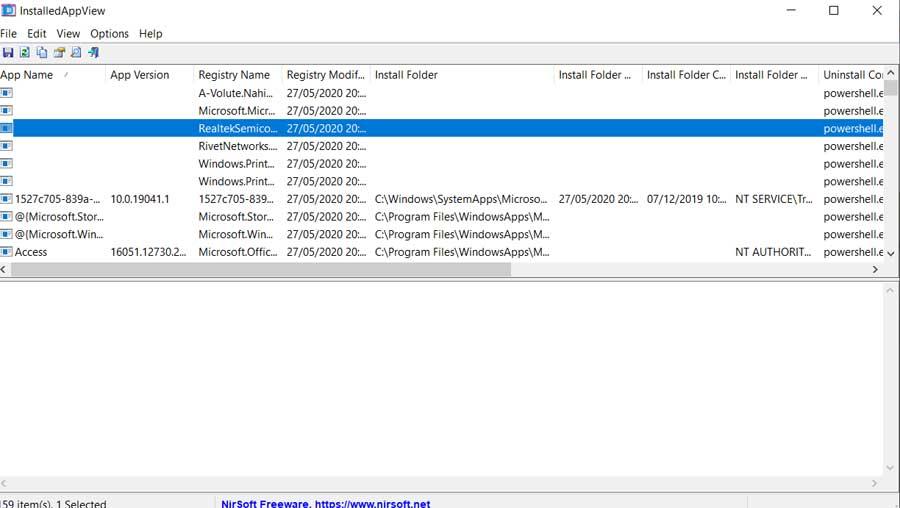
Para empezar, nada más arrancar el programa nos encontramos con la mencionada lista de aplicaciones de Windows. Aquí se incluyen algunas de las del sistema. Por otro lado encontramos el nombre de la aplicación, la versión de la misma, la entrada del Registro, o la última fecha de modificación. Al mismo tiempo entre otros datos de interés vemos la carpeta de instalación y la fecha de modificación el programa, entre otras cosas. Todo esto nos servirá para disponer de información más que precisa y decidir si deseamos eliminarla o mantenerla.
Funciones más importantes de InstalledAppView
Debemos tener en consideración que este es un programa que no solo nos muestra la lista de aplicaciones Windows como tal. Además nos va permitir exportar esta lista que se ha creado. De este modo dispondremos de un fichero con todas esas herramientas instaladas, además de sus detalles. Es más, con ello podremos obtener un fichero de texto en formato txt para editarlo donde queramos sin problemas.
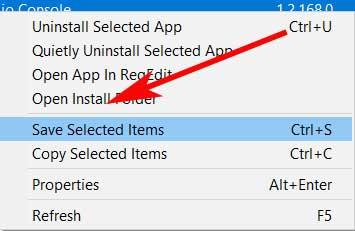
Asimismo también podremos obtener un listado con los archivos XML, con lo que vemos todas las aplicaciones preinstaladas de Windows para que podamos gestionarlas. Como no podía ser de otro modo, al mismo tiempo tendremos la posibilidad de desinstalar estas aplicaciones preinstaladas. Así, en el caso de que no deseemos tener alguna de las apps preinstaladas en el PC de entrada con Windows, podemos usar este software para eliminarlas.
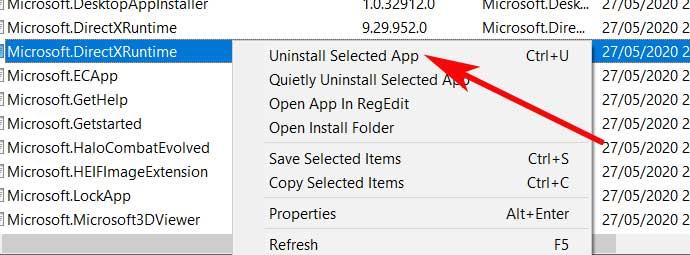
Eso sí, también debemos tener en cuenta que podremos desinstalar múltiples aplicaciones de una sola vez. Esto nos servirá para acelerar el proceso de borrado al poder eliminar varias de las entradas de la lista de una sola vez. Eso sí, algo que debemos tener muy en cuenta es que para todo ello vamos a necesitar disponer de permisos de administrador.
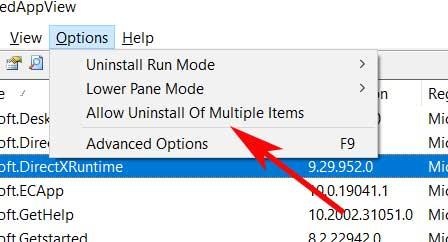
Cómo obtener información adicional
Cada vez que nos situamos sobre alguna de las aplicaciones listadas en InstalledAppView, nos encontramos, como os comentamos antes, con mucha información. Esto lo vemos a primera vista, en la propia lista que se genera, pero aún hay más datos a los que podemos acceder de manera adicional.
Esto es algo que logramos situándonos en la opción de menú File y pinchando sobre Properties. Así, lo que logramos es que aparezca en pantalla una nueva ventana con esa información que amplía la inicial.
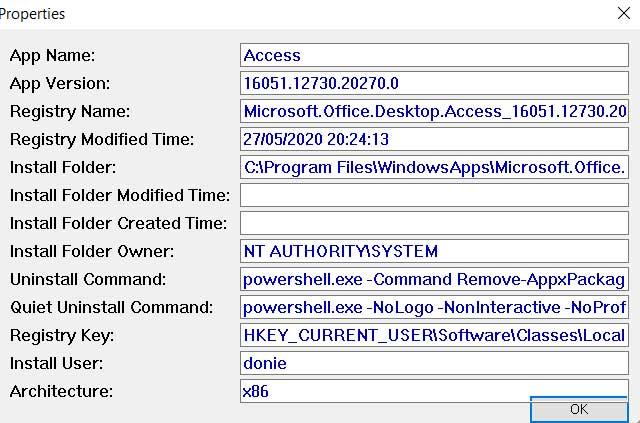
Con todo lo que os hemos comentado, lo que logramos es deshacernos de determinadas aplicaciones que están instaladas en Windows de manera innecesaria. Es más, gracias de InstalledAppView, tendremos la posibilidad de borrar algunas aplicaciones que de otro modo no podemos desinstalar, ya que es el propio sistema operativo el que las bloquea. Como es fácil imaginar, todo ello nos permite ahorrar espacio en las unidades de disco y liberar un poco el propio Windows.
Cómo descargar InstalledAppView gratis
Pues bien, en el caso de que estemos interesados en probar de primera mano esta aplicación, lo podremos hacer desde ya mismo. Para empezar lo primero que tenemos que hacer es descargarla en nuestro ordenador desde la web oficial de su desarrollador, en concreto desde este enlace.
Cabe destacar que aquí vamos a encontrar para su descarga, tanto la versión de 32 bits como la de 64 bits, dependiendo del equipo del que dispongamos. Así, después de descargar y extraer la carpeta correspondiente del archivo comprimido, nos encontramos con el programa como tal. Como os comentamos anteriormente, se trata de una aplicación portable, por lo que no requiere de instalación alguna en el sistema. De este modo bastará con que pongamos en marcha el programa para así beneficiarnos de las funciones que presenta.
Fuente: SoftZone https://ift.tt/3gCWloc Autor: David Onieva
.png)
